DCP-7055
Vanlige spørsmål og feilsøking |
Kontroller tilkoblingen
FeilmeldingenKontroller tilkoblingvises når du skanner ved hjelp AV SKANNETASTEN på Brother-maskinen.Kontrollertilkoblingbetyr at Brother-maskinen ikke ser tilkoblingen til USB-kabelen, nettverkskabelen eller det trådløse nettverket. Hvis du trykker på SKANNETASTEN på Brother-maskinen uten tilkobling, vises kontrolltilkoblingenpå LCD-skjermen på Brother-maskinen.
- Tilkoblingen til USB-kabelen
- Tilkopling av LAN-kabelen (hvis aktuelt)
- Tilkoblingen til det trådløse nettverket (hvis aktuelt)
Merk! MERK: MERK: Illustrasjonene nedenfor er fra et representativt produkt og kan se annerledes ut enn din Brother-maskin.
Tilkoblingen til USB-kabelen
Kontroller at USB-kabelen er koblet til mellom Brother-maskinen og PC-en.
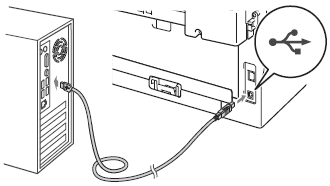
Tilkopling av LAN-kabelen (hvis aktuelt)
Kontroller at nettverkskabelen er koblet til mellom Brother-maskinen og tilgangspunktet, og at maskinen er slått på.
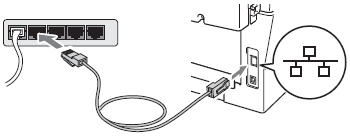
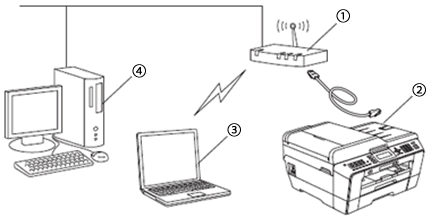
- Tilgangspunkt/ruter
- Kablet nettverksmaskin (din maskin)
- Trådløs datamaskin som er koblet til tilgangspunktet/ruteren
- Kablet datamaskin koblet til tilgangspunktet/ruteren
Tilkoblingen til det trådløse nettverket (hvis aktuelt)
Kontroller maskinens trådløse status ved å skrive ut WLAN-rapporten.
> Klikk her for å sjekke trådløsstatusen på WLAN-rapporten.
Hvis WLAN-rapporten angir tilkobling OK, men du ikke kan skanne, kan du se kontrollere trådløsstatusen på WLAN-rapporten og kontrollere tilkobling: OK
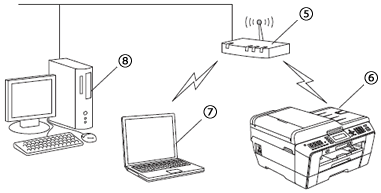
- Tilgangspunkt/ruter
- Trådløs nettverksmaskin (denne maskinen)
- Trådløs datamaskin som er koblet til tilgangspunktet/ruteren
- Kablet datamaskin koblet til tilgangspunktet/ruteren
